Cara Mengatur Ukuran A4 di Canva dalam Pixel
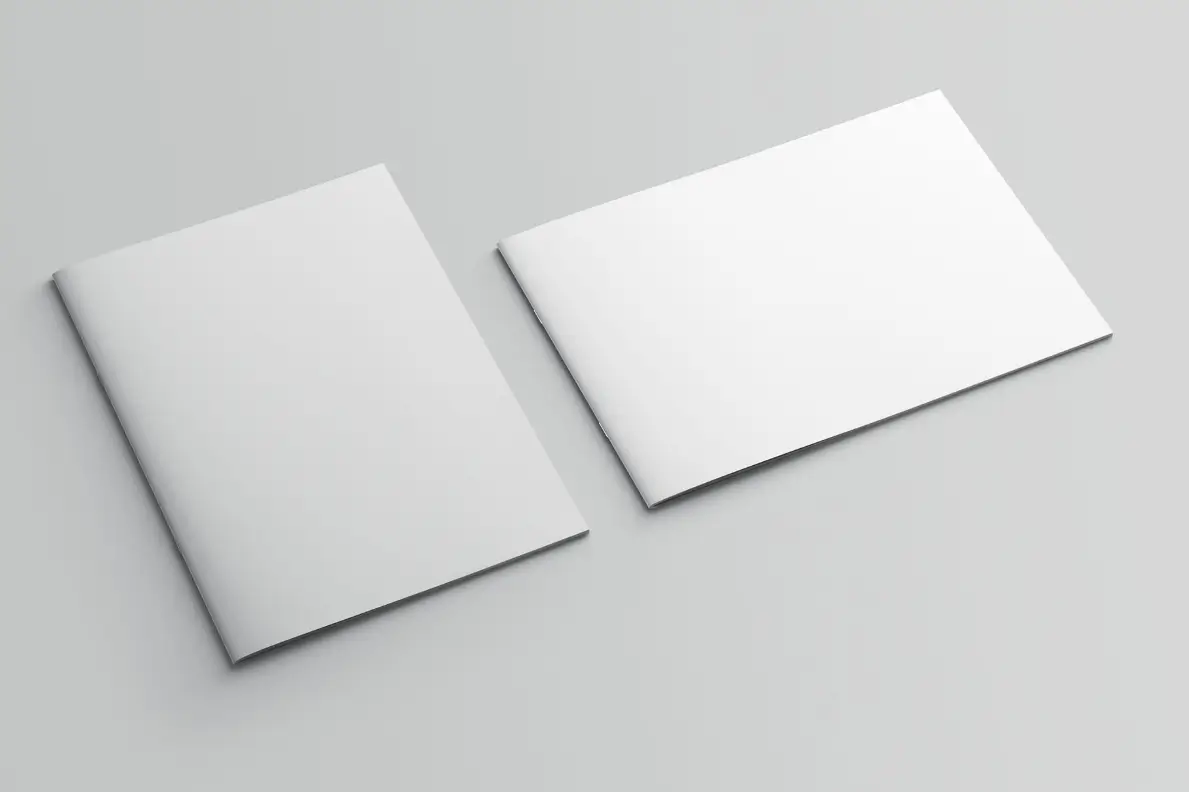
Apakah Anda sering menggunakan Canva untuk membuat dokumen seperti CV, surat lamaran, proposal, atau materi cetak lainnya? Jika ya, Anda pasti sudah tidak asing dengan kebutuhan untuk bekerja pada kanvas berukuran A4. Ukuran kertas standar ini menjadi acuan utama untuk berbagai keperluan formal dan profesional di seluruh dunia, termasuk Indonesia.
Namun, saat berhadapan dengan platform desain digital seperti Canva, terkadang muncul kebingungan. Canva secara default sering menggunakan satuan piksel (pixel), sementara ukuran A4 kita kenal dalam sentimeter atau milimeter. Artikel ini akan memandu Anda secara jelas dan tuntas tentang cara mengatur ukuran A4 di Canva, baik menggunakan templat maupun dengan memasukkan ukuran piksel secara manual untuk hasil terbaik.
Memahami Hubungan Antara Ukuran Fisik (A4) dan Digital (Pixel)
Sebelum kita masuk ke langkah-langkah praktis, penting bagi Anda untuk memahami konsep dasarnya. Kertas A4 memiliki ukuran fisik yang pasti, yaitu 21 cm x 29.7 cm atau 210 mm x 297 mm. Ini adalah ukuran yang tidak akan pernah berubah.
Di sisi lain, piksel (pixel) adalah satuan terkecil dalam sebuah gambar digital di layar. Jumlah piksel yang dibutuhkan untuk merepresentasikan ukuran A4 bergantung pada satu faktor krusial: resolusi, yang diukur dalam DPI (Dots Per Inch).
- Untuk Tampilan Layar (Resolusi Rendah): Jika desain Anda hanya untuk ditampilkan di layar monitor, seperti untuk lampiran email atau posting media sosial, resolusi 72 atau 96 DPI sudah cukup. Ukuran pikselnya akan lebih kecil.
- Untuk Keperluan Cetak (Resolusi Tinggi): Jika desain Anda akan dicetak, Anda wajib menggunakan resolusi tinggi, yaitu 300 DPI. Ini adalah standar industri percetakan untuk memastikan gambar, teks, dan grafis tercetak dengan tajam, jernih, dan tidak pecah.
Karena tujuan utama penggunaan ukuran A4 biasanya untuk dicetak, maka kita akan selalu mengacu pada standar 300 DPI.
Menggunakan Templat A4 Bawaan Canva
Canva memahami kebutuhan penggunanya. Oleh karena itu, cara paling cepat dan bebas dari kesalahan adalah dengan menggunakan templat yang sudah disediakan.
- Buka situs atau aplikasi Canva.
- Pada halaman utama, klik tombol “Buat desain” (Create a design) di pojok kanan atas.
- Di kolom pencarian yang muncul, cukup ketik “Dokumen A4” atau “A4 Document”.
- Canva akan langsung menampilkan opsi untuk “Dokumen A4” dengan orientasi potret (tegak) dan lanskap (mendatar).
- Pilih salah satu, dan Canva akan secara otomatis membuatkan Anda kanvas kosong dengan ukuran A4 yang presisi dan sudah dioptimalkan untuk cetak. Anda tidak perlu pusing memikirkan konversi ke piksel.
Mengatur Ukuran A4 dalam Pixel
Ada kalanya Anda ingin membuat desain dari awal dengan ukuran kustom. Di sinilah pengetahuan tentang ukuran piksel menjadi sangat berguna. Berdasarkan standar cetak 300 DPI, berikut adalah ukuran A4 dalam piksel.
Ukuran A4 dalam Pixel (untuk Cetak Kualitas Tinggi 300 DPI):
- 2480 x 3508 piksel
Angka inilah yang menjadi kunci untuk mendapatkan hasil cetak yang profesional.
Berikut adalah langkah-langkah untuk mengaturnya secara manual:
- Buka situs atau aplikasi Canva.
- Klik tombol “Buat desain” (Create a design).
- Di bagian bawah menu dropdown, pilih “Ukuran khusus” (Custom size).
- Sebuah kotak dialog akan muncul. Pastikan unit ukuran di sebelah kanan sudah diatur ke “px” (pixel).
- Pada kolom Lebar (Width), masukkan 2480.
- Pada kolom Tinggi (Height), masukkan 3508.
- Klik tombol “Buat desain baru” (Create new design).
Sekarang Anda memiliki kanvas kosong dengan ukuran A4 yang presisi dalam piksel, siap untuk dicetak dengan kualitas terbaik.
BACA JUGA: Ukuran Spanduk 3×1 di Canva
Bagaimana Jika Ingin Mengatur dalam CM atau MM?
Canva juga memberikan fleksibilitas untuk menggunakan satuan yang lebih Anda kenal. Caranya hampir sama dengan pengaturan piksel manual.
- Klik “Buat desain” > “Ukuran khusus”.
- Pada kotak dialog, klik menu dropdown unit ukuran (yang awalnya px) dan ubah menjadi “cm” atau “mm”.
- Masukkan ukuran yang sesuai:
- Dalam cm: Lebar 21, Tinggi 29.7.
- Dalam mm: Lebar 210, Tinggi 297.
- Klik “Buat desain baru”.
Saat Anda menggunakan satuan cm atau mm, Canva secara otomatis akan mengonversinya ke ukuran piksel yang sesuai untuk hasil cetak berkualitas tinggi (setara 300 DPI).
Tips Penting Saat Menyimpan Desain untuk Dicetak
Membuat desain dengan ukuran yang tepat adalah langkah pertama. Langkah selanjutnya yang tidak kalah penting adalah menyimpannya dengan format yang benar.
- Setelah desain Anda selesai, klik tombol “Bagikan” (Share) di pojok kanan atas.
- Pilih “Unduh” (Download).
- Pada bagian “Jenis file” (File type), pilih “PDF Cetak” (PDF Print). Pilihan ini adalah yang terbaik karena:
- Resolusi Tinggi: Menyimpan file dalam resolusi tertinggi (300 DPI).
- Profil Warna CMYK: Secara otomatis mengubah warna dari RGB (untuk layar) ke CMYK (untuk tinta cetak), sehingga warna hasil cetakan lebih akurat.
- Jika desain Anda memiliki elemen yang menyentuh tepi halaman, centang kotak “Pangkas tanda dan bleed” (Crop marks and bleed). Ini akan memberikan area tambahan bagi pihak percetakan untuk memotong kertas agar hasilnya rapi.
- Klik “Unduh”.
Dengan mengikuti panduan ini, Anda tidak perlu lagi khawatir tentang ukuran atau kualitas hasil cetak dari desain Canva Anda. Baik menggunakan templat instan maupun mengatur ukuran piksel secara manual, kini Anda memiliki kontrol penuh untuk menciptakan dokumen A4 yang tampak profesional dan sempurna saat dicetak.









